Windows 10でモニターの色を調整する方法

Windows 10の組み込みの色調整設定は、モニターの色精度を向上させるのに役立ちます。この記事では、それを見つけてセットアップする方法を示します。
グラフィックデザイナーとビジュアルアーティストの場合、色Windows 10コンピューターの精度は絶対に重要です。画面に表示されるものの外観を完璧にすることは、物理的な製品として印刷された後、まったく異なって見える場合にはほとんど役に立ちません。残念ながら、これは、画面上で実際の色を表現する際に非常に一般的な問題です。
色調整ツールと設定はこの問題に対処するために、ビルトインモニターコントロールとオペレーティングシステムに目立つ機能があります。 Windowsには長い間カラーキャリブレーションユーティリティが含まれていましたが、奇妙なことに、Windows 10に埋もれています。 。この記事では、Windows 10のカラーキャリブレーションユーティリティの場所とその使用方法を示します。
Windows 10で色調整ウィザードを見つけて使用する方法
Windows 10のビルトインカラーキャリブレーションユーティリティを開始するには、 スタート> PC設定>システム>ディスプレイ。スクロールダウンして マルチディスプレイセクション そしてクリック 高度なディスプレイ設定.
![[PCの設定]で[ディスプレイの詳細設定]をクリックします](/images/howto/how-to-calibrate-your-monitor-color-in-windows-10.png)
で 高度なディスプレイ設定 画面で、をクリックします ディスプレイ1のディスプレイアダプタプロパティ リンク。複数のモニターを使用しており、現在メインのモニターではないモニターを使用している場合、このリンクの最後の数字は異なる場合があります。
![[アダプタのプロパティを表示]をクリックします](/images/howto/how-to-calibrate-your-monitor-color-in-windows-10_2.png)
を選択 カラーマネジメント タブ、クリック カラーマネジメント…
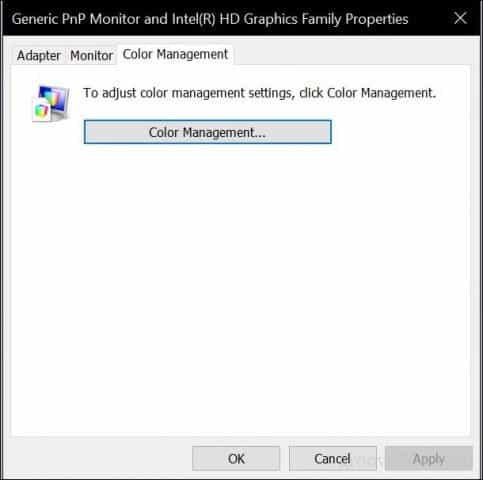
を選択 高度な タブをクリックしてクリック ディスプレイの調整.
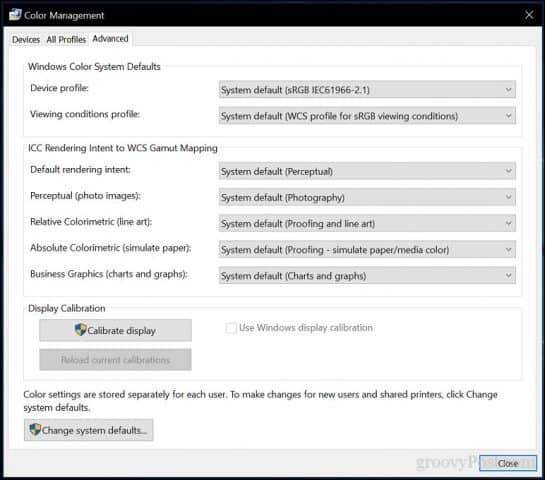
これは開始します カラーキャリブレーションの表示 ウィザード。モニターの色を調整するのが初めての場合は、リンクをクリックしてください ディスプレイを調整するにはどうすればよいですか? 詳細については。
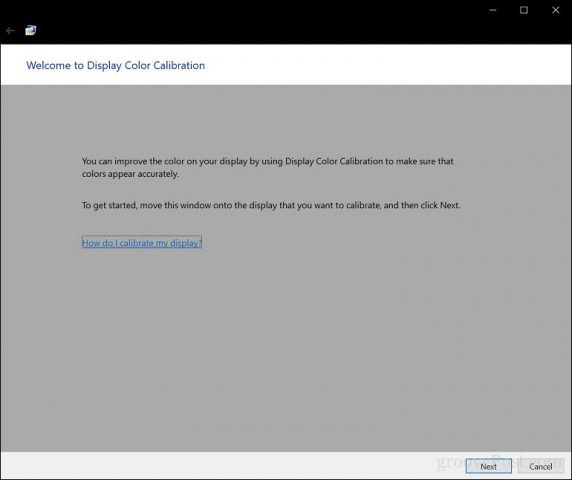
モニターができる色の数ディスプレイは、グラフィックアダプター、使用しているディスプレイモニターの種類、インターフェイスなど、いくつかの要因に依存します。モジュラーモニターの場合、精度を保証するためにDVI(デジタルビデオインターフェイス)を使用することをお勧めします。 Windows 10のキャリブレーションツールは、いくつかの領域に焦点を当てています。
- ガンマ–画像の色を構成するために、赤、緑、青の色をスクリーンに投影する方法。
- 明るさとコントラスト–色あせたり暗すぎたりすることなく、画像内の要素がどれだけよく見えるか。
- カラーバランス-モニターが特定のグレーの濃淡をどれだけ正確に表示するか。
精度は最終的にはあなた自身の認識に依存します。クリック 次 調整を開始します。
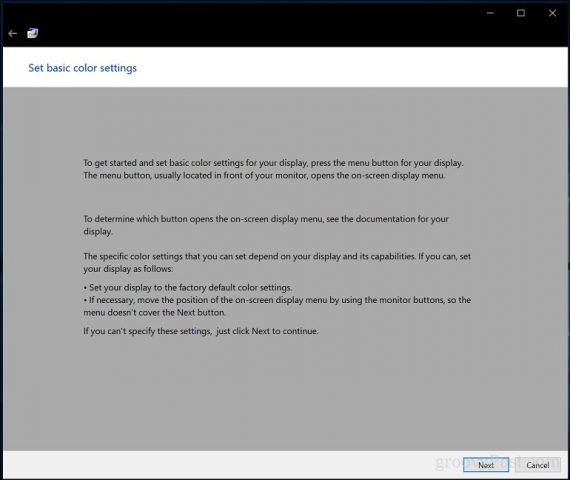
変更を加える前に、指示に従ってモニターのディスプレイの色設定をリセットします。これは通常、モニターの側面にあります。クリック 次.
ガンマ–赤、緑、青
最初に行う変更は、前述したように、ガンマは、赤、緑、青に基づいた色を画面に表示する方法を決定します。スクリーンショットの例は、目指すべきことを示しています。クリック 次.
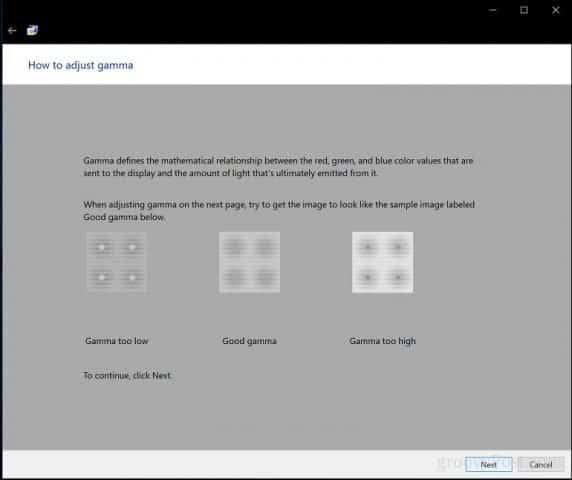
スライダーを動かして、かすかなドットの可視性を減らします。最初のページの推奨事項の違いを識別できない場合は、クリックできます 次 または リセットする その後、再試行してください。
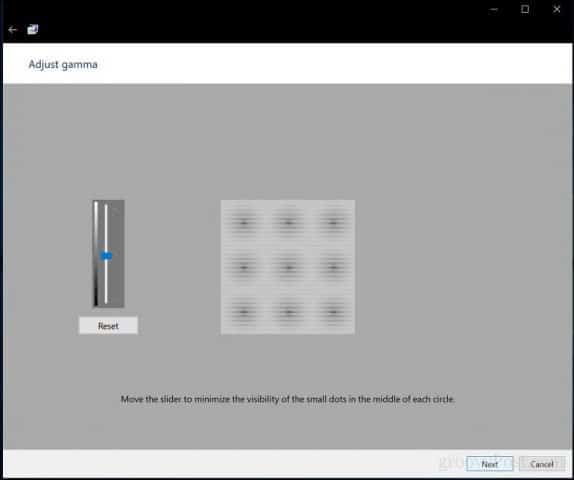
明るさとコントラスト
次の2つのディスプレイは、明るさに焦点を合わせますとコントラスト。カラーキャリブレーションウィザードのこのセクションでは、最良の結果を得るために、自然光のある環境でキャリブレーションを実行することをお勧めします。明るさを調整するオプションがない場合(ラップトップを使用している場合など)、クリックできます 明るさとコントラストの調整をスキップします。 それ以外の場合、クリック 次.
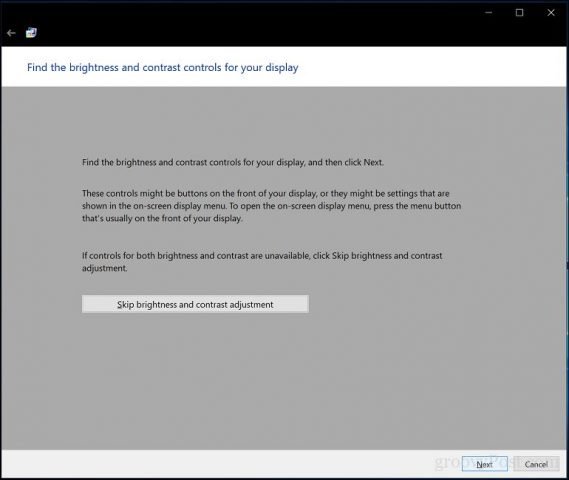
ウィザードは、達成しようとするもののサンプルを提供します。クリック 次。
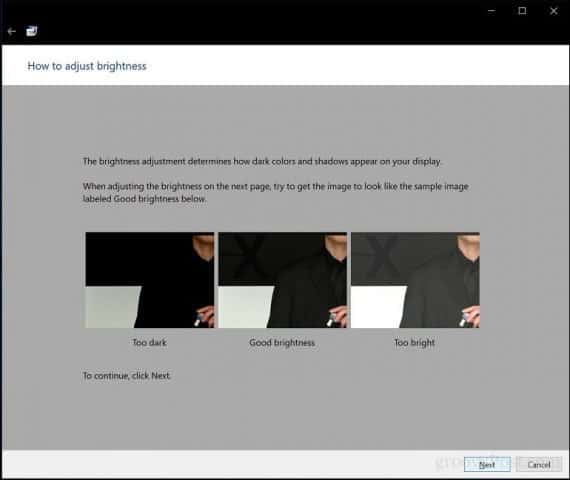
クリック 次 完了したら。
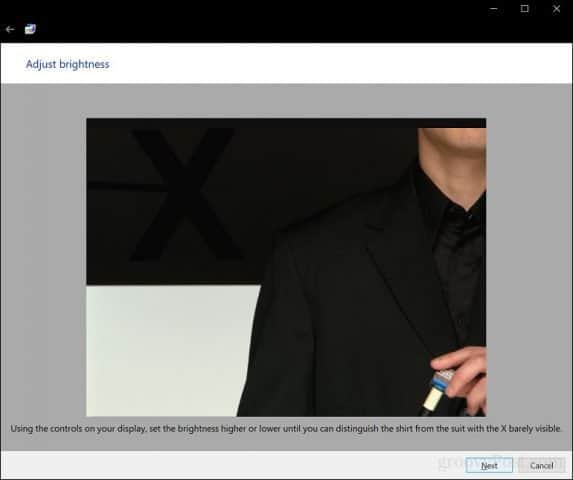
参照としてサンプル画像を使用して、コントラストに対して同じプロセスを繰り返します。
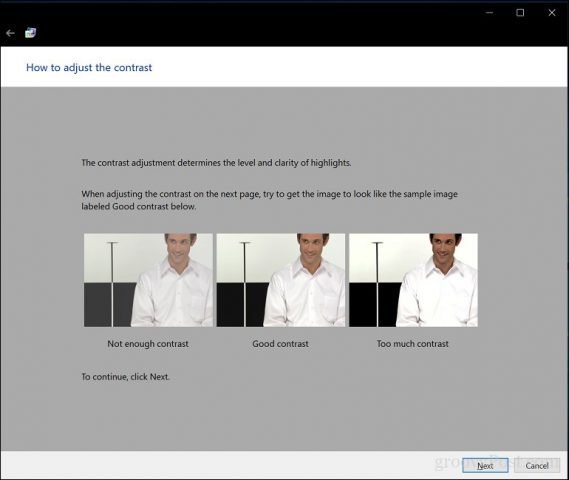
クリック 次 完了したら。
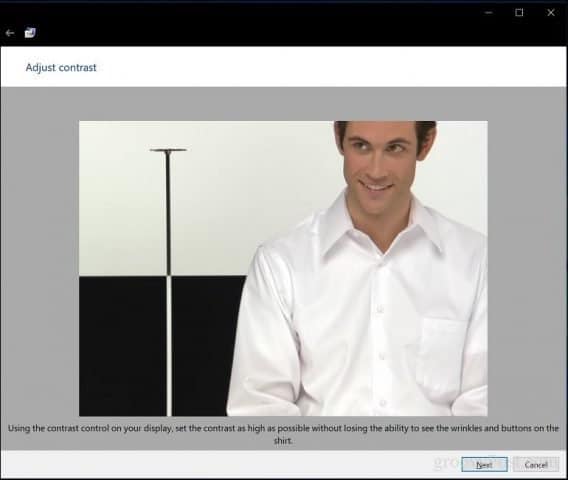
カラーバランス
また、カラーキャリブレーションウィザードは、特定のグレーシェードを表示するときにディスプレイの精度を調整するのに役立ちます。クリック 次 始める。
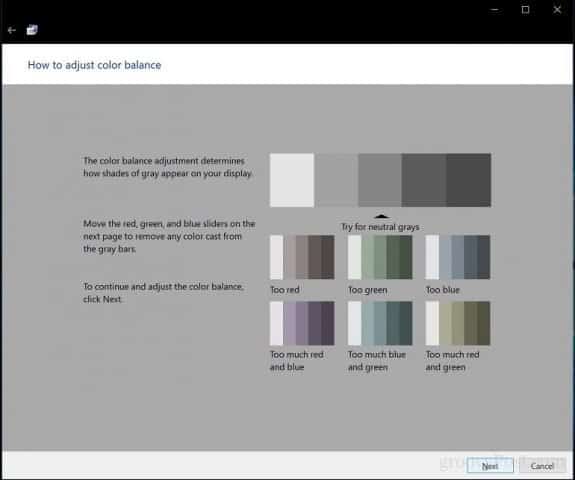
スライダーを使用して適切な調整を行います。クリック 次 完了したら。
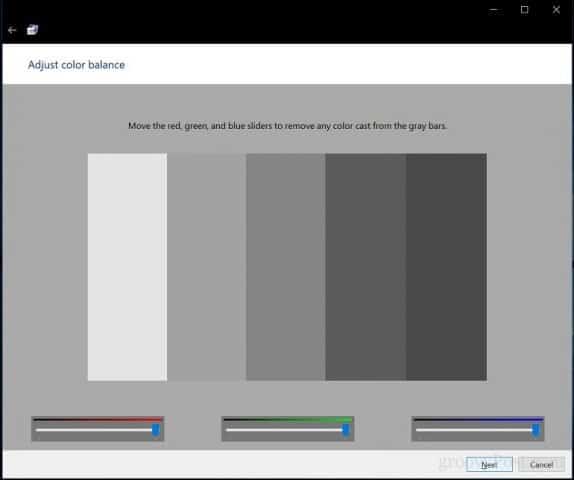
キャリブレーションが完了したら、以前の設定を現在の変更と比較できます。いつでも戻って変更を加えることができますが、満足したらクリックします 終わり 変更を保存するか、キャンセルして以前の設定を保存します。
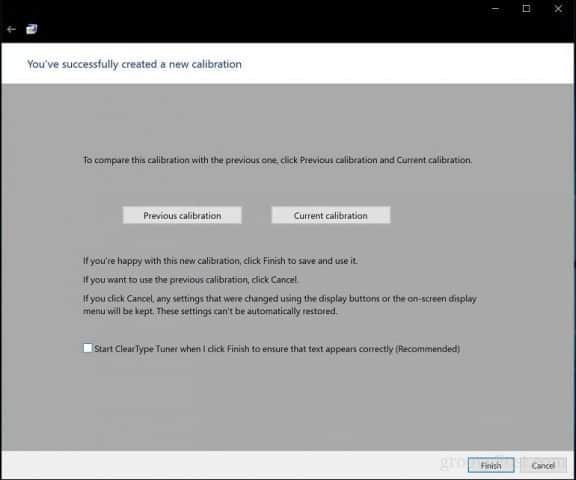
これでディスプレイは次のように設定されましたコンテンツを印刷するときに、より正確な出力を生成し、真の寿命を保証します。組み込みのキャリブレーションツールはプロ級ではないかもしれませんが、良いスタートであり、プロのキャリブレーターを補完するものです。

カラーキャリブレーションが重要な環境で働いていますか?もしそうなら、いくつかのヒントとコツとともに、あなたの経験を私たちと共有してください。










コメントを残す